vivo X Fold+ データ転送方法の紹介
vivo X Fold+ の一連の構成とアップグレードは、4730 mAh の大容量バッテリー、有線 80 W、無線 50 W の高速充電など、すべての人を満足させるに値する構成であると言えます。価格。新しい携帯電話に変更した後、誰もが最初に対処しなければならないのは、古い携帯電話からのデータの移行です。では、vivo X Fold+ はどのようにして古い携帯電話からデータを移行できるのでしょうか?

vivo X Fold+ データ転送方法の紹介
1. 携帯電話で「相互送金」を開く
2. ボタンを 1 つクリックしてデバイスを変更します。
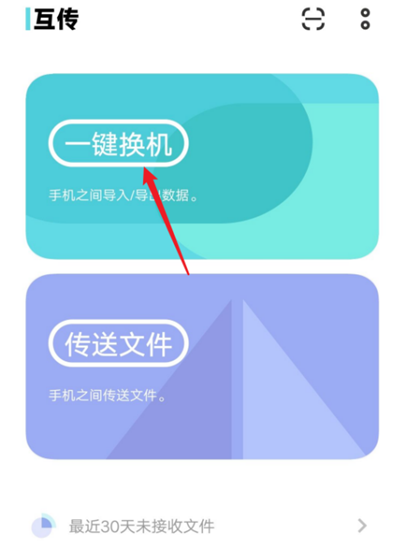
3. データ送信者で「私は古い携帯電話です」を選択します。
4. データ受信機で「私は新しい携帯電話です」を選択します。
5. 携帯電話のブランドを選択する
6. 認識が完了するまで待つか、インターフェース上の QR コードをスキャンして接続します。
7. クリックして同意します。
8. 接続が完了したら、転送するデータを選択します
9. 確認後、「切り替え開始」をクリックします。
ワンクリック切り替えにより、連絡先と連絡先ブラックリストの転送がサポートされます (2 台の Vivo 電話間のワンクリック切り替えにより、連絡先のアバター、連絡先番号、連絡先会社、連絡先の位置を転送できます。その他はサポートされていません)、通話記録、メッセージ (MMS 送信はサポートされません)サポートされていません)、スケジュール、メモ(Vivo Phone のみをサポートし、サードパーティの代替品はサポートされていません)、Wi-Fi パスワード、WeChat データ(Vivo Phone 間でのみ使用可能)、Vivo アカウント、システム設定(顔とロック画面のパスワードを除く)指紋)、アプリケーション (データを転送できるかどうかについては、ナレッジ ポイントを参照してください: 相互転送でサードパーティ ソフトウェアのデータとアカウントを転送できるかどうか)、写真、音楽、ビデオ、および録音 (現在、vivo 電話間の転送のみをサポートしています) )。
注:
1. 暗号化されたファイルデータのワンクリック切り替えには、バージョン 5.5.1.3 以降ではファイル管理が必要で、バージョン 5.1.3 以降では相互転送が必要です。転送時にプライバシーパスワードを入力する必要があります。
2. vivo/iQOO 携帯電話と Apple 携帯電話の間では、スケジュール、連絡先、写真、ビデオの転送のみがサポートされています。
3. ワンクリック切り替えにより、送信するデータの一部を選択できます。ユーザーが少数のファイル (写真、ビデオなど) を送信するだけの場合は、相互ファイル転送機能も使用できます。
vivo X Fold+ は確かに非常に魅力的な携帯電話です。携帯電話を購入した後に誰もが最も恐れるデータ転送方法にも、多くの工夫が凝らされているのは間違いありません。新しい携帯電話に乗り換えたい方はお見逃しなく。













